PDFCreator est un logiciel très utile qui vous permet de créer des fichiers PDF à partir de n’importe quelle application capable d’imprimer sous Windows. En plus de créer des fichiers PDF, PDFCreator vous permet aussi de créer des images à partir de vos documents,
Fusionner plusieurs documents en un seul PDF, et bien d’autres encore 🙂
Dans ce tutoriel, nous allons vous expliquer comment utiliser PDFCreator pour créer un fichier PDF, veillez suivre ces étapes :
Ouvrez PDFCreator, la fenêtre principale s’affiche comme suit :
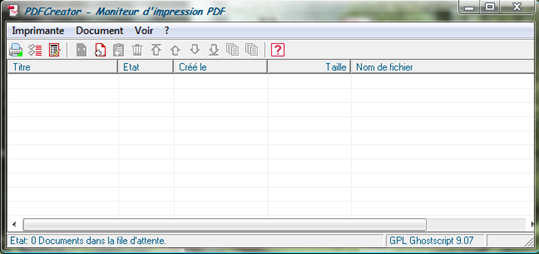
Cliquez sur le menu « Document », puis sur « Ajouter »…
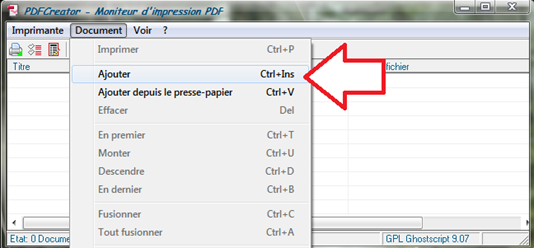
Sélectionnez le fichier que vous voulez dans le répertoire où il se trouve (vous voyez que notre fichier original est en format .pps), cliquez maintenant sur le bouton « Ouvrir »
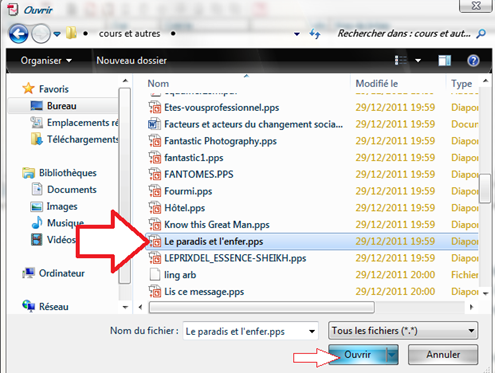
Un message que « PDFCreator doit être temporairement défini comme imprimante par défaut s’affiche », cliquez sur le bouton « OK » comme il est montré par l’image suivante :
Remarque : L’imprimante par défaut sera rétablie une fois la conversion terminée.

Vous pouvez voir que le fichier, il est maintenant mis dans la liste des fichiers à traiter, cliquez sur le bouton « Options » pour choisir vers quelle format vous pouvez enregistrer votre fichier.
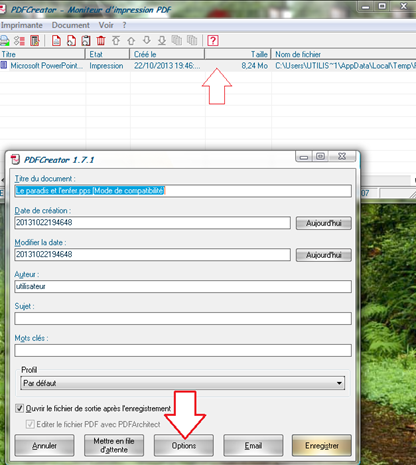
A savoir qu’il y a plusieurs formats : PDF, PNG, JPEG, BMP, PCX, TIFF, PS, et EPS. Choisissez le format PDF situé à gauche dans la liste des formats, puis cliquez en bas sur le bouton « Enregistrer » comme il est montré ci-dessous :
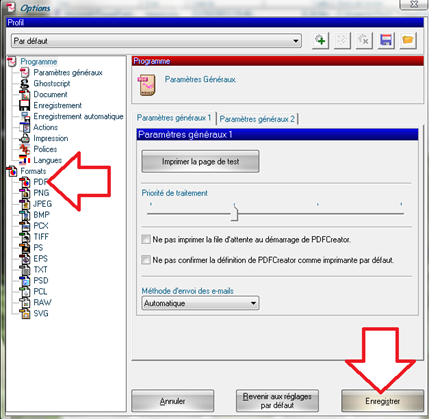
Vous voyez afficher le nom de votre fichier par défaut, vous pouvez bien sur le renommer et de choisir l’endroit où vous voulez l’enregistrer, tout ça est montré dans la fenêtre suivante qui s’affichera juste après avoir cliqué sur le bouton « Enregistrer »…
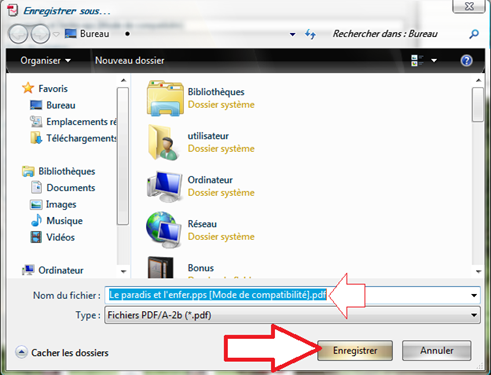
Cliquez à nouveau sur le bouton « Enregistrer », la création du fichier dans son nouveau format commence…

Le nouveau fichier s’ouvrera automatiquement dans votre logiciel de lecture des fichiers PDF par défaut. Ici le fichier va s’ouvrir par le logiciel « Adobe Reader X » un logiciel que vous pouvez en procurer en le téléchargeant facilement sur internet.

Voilà, on à créé un fichier PDF à partir d’un fichier d’un autre type 😀
